1.
Bestand - open nieuwe transparante afbeelding 700x500.
Zet de voorgrond kleur op #88b3e0 en de achtergrond kleur op #1f618d.
Activeer gereedschap vlakvulling - vul de laag met de achtergrond kleur.
Effecten - Textuureffecten - pattern-02 - met deze instelling.
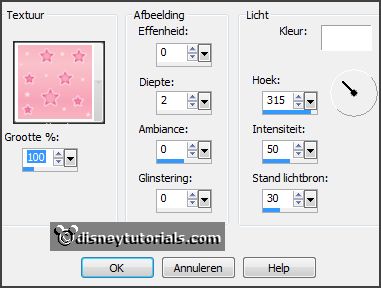
2.
Lagen - nieuwe rasterlaag.
Vul de laag met de voorgrond kleur.
Selecties - alles selecteren.
Selecties - wijzigen - inkrimpen 5 pixels - klik op de delete toets.
Selecties - niets selecteren.
Effecten - 3D Effecten - slagschaduw - met deze instelling.
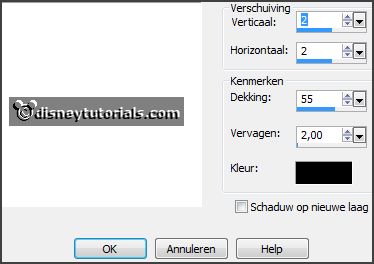
3.
Activeer de tube mentali-misted804 - bewerken - kopiŽren.
Bewerken - plakken als nieuwe laag op de afbeelding.
Lagen - schikken - omlaag.
Effecten - kunstzinnige effecten - penseelstreken - met deze instelling.
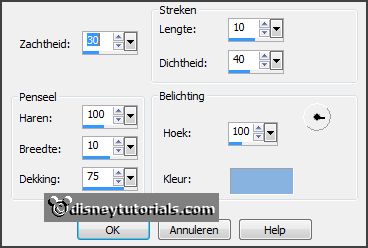
Bewerken - plakken als nieuwe laag op de afbeelding (staat nog in geheugen).
Effecten - Afbeeldingeffecten - verschuiving - met deze instelling.
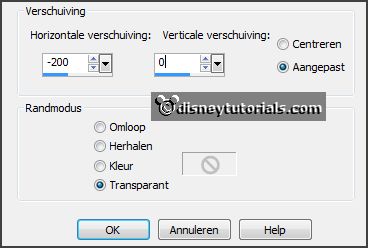
4.
Activeer de bovenste laag.
Activeer gereedschap selecties - aangepaste selectie - met deze instelling.


Lagen - nieuwe rasterlaag.
Vul de selectie met de voorgrond kleur.
5.
Lagen - nieuwe rasterlaag.
Vul de laag met de achtergrond kleur.
Selecties - wijzigen - inkrimpen 5 pixels - klik op de delete toets.
Selecties - niets selecteren.
Effecten - 3D Effecten - slagschaduw - instelling staat goed.
6.
Activeer de tube mmwit2 - bewerken - kopiŽren.
Bewerken - plakken als nieuwe laag op de afbeelding.
Activeer gereedschap verplaatsen - zet deze in het frame - zie voorbeeld.
Lagen - schikken - omlaag.
Wis met de wisser het restant weg wat er onder uit komt.
Zet de dekking op 50.
7.
Activeer de bovenste laag.
Activeer gereedschap tekst - met deze instelling.

Schrijf Prosit - omzetten in rasterlaag.
Effecten - 3D Effecten - slagschaduw - instelling staat goed.
Plaats deze links onderaan - zie voorbeeld.
8.
Verander de tekst grootte in 72.
Schrijf 2 - enter - schrijf 0 - enter -
schrijf 1 - enter - schrijf 5 - omzetten in rasterlaag.
Effecten - 3D Effecten - slagschaduw - instelling staat goed.
Plaats deze in het midden en naar onderen - zie voorbeeld.
Activeer de toverstaf - met deze instelling - selecteer het blauw in de cijfers.

Lagen - dupliceren en nog 2 keer.
9.
Activeer raster 9.
Aanpassen - grofkorreligheid/ruis toevoegen/verwijderen - grofkorreligheid/ruis
toevoegen - met deze instelling.

Activeer kopie van raster9 - herhaal grofkorreligheid/ruis - zet de op 25.
Zet deze laag op slot.
Activeer kopie(2) van raster9 - herhaal grofkorreligheid/ruis - zet de op 35.
Zet deze laag op slot.
Activeer kopie(3) van raster9 - herhaal grofkorreligheid/ruis - zet de op 45.
Zet deze laag op slot.
Selecties - niets selecteren.
10.
Lagen - nieuwe rasterlaag - zet je watermerk in de afbeelding.
Bewerken - samengevoegd kopiŽren.
Open Animatie Shop - plakken als nieuwe animatie.
11.
Terug in PSP.
Doe raster 9 op slot en open kopie van raster 9.
Bewerken - samengevoegd kopiŽren.
In AS - plakken na actieve laag.
12.
Terug in PSP.
Doe kopie van raster 9 op slot en open kopie(2) van raster 9.
Bewerken - samengevoegd kopiŽren.
In AS - plakken na actieve laag - zorg dat het laatste frame is geselecteerd.
13.
Terug in PSP.
Doe kopie(2) van raster 9 op slot en open kopie(3) van raster 9.
Bewerken - samengevoegd kopiŽren.
In AS - plakken na actieve laag - zorg dat het laatste frame is geselecteerd.
Bewerken - alles selecteren.
14.
Open animatie nieuwjaar-006.
Bewerken - alles selecteren.
Bewerken - kopiŽren.
Bewerken - plakken in geselecteerde frames.
Plaats deze in het frame - zie voorbeeld.
15.
Bestand - opslaan als - geef naam - klik 3 keer op volgende en dan op voltooien.